Kê khai và báo cáo tình hình sử dụng hóa đơn điện tử từ lâu đã là một hoạt động không thể thiếu đối với mỗi doanh nghiệp. Để giúp bạn có thể dễ dàng hình dung ra quy trình lập báo cáo. Dưới e-invoice xin được liệt kê 5 bước lập báo cáo tình hình sử dụng hóa đơn điện tử trên phần mềm hỗ trợ kê khai (HTKK),
Bước 1: Đăng nhập phần mềm HTKK
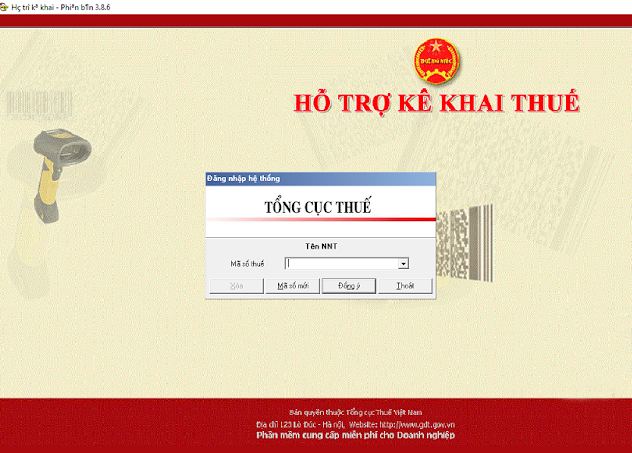
Đăng nhập phần mềm HTKK của Tổng cục thuếTrường hợp nếu bạn chưa có phần mềm HTKK thì có thể tải trên mạng về.
Bước 2: Mở giao diện “Báo cáo tình hình sử dụng hóa đơn (BC26/AC)”
Nhấn vào mục “Hóa đơn”, chọn “Báo cáo tình hình sử dụng hóa đơn (BC26/AC)”.
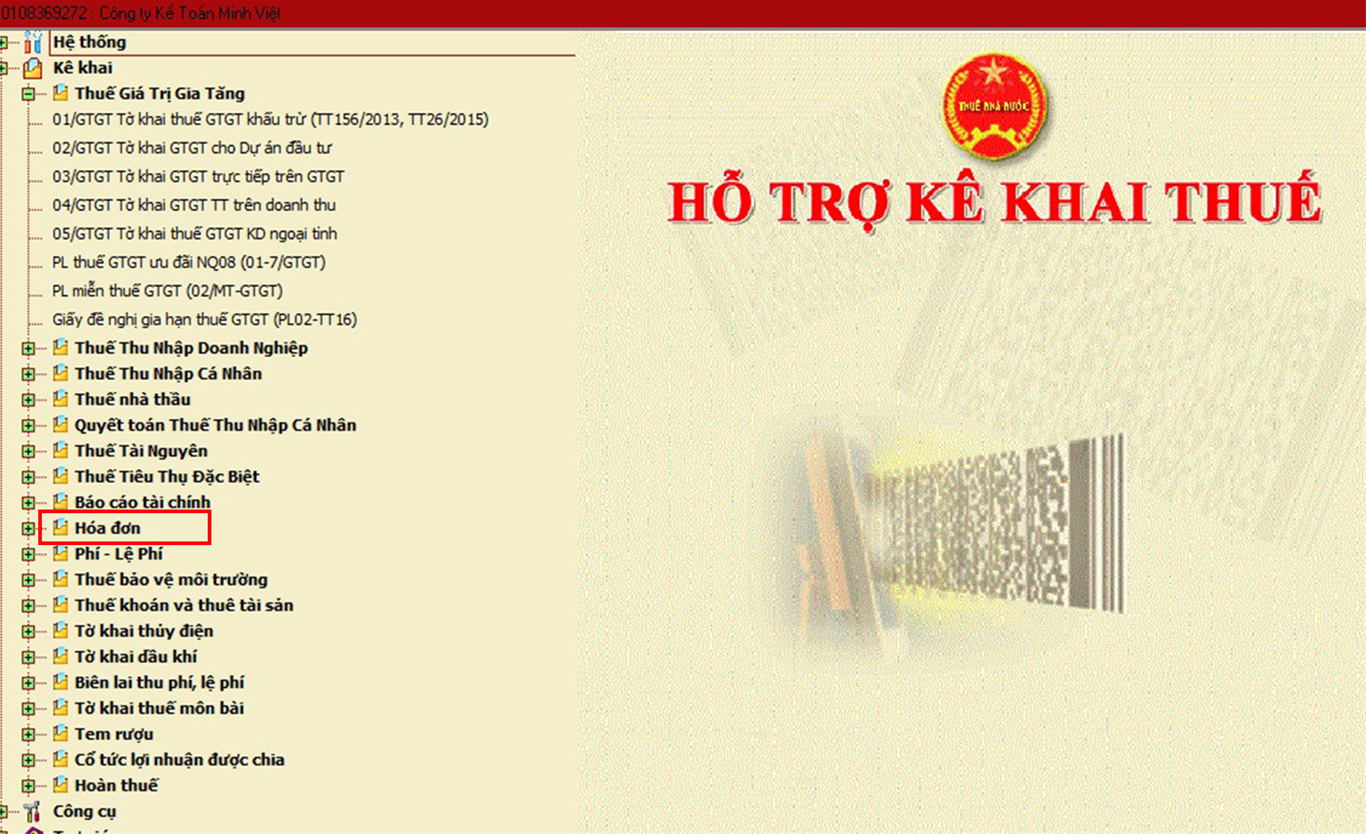
Chọn mục “Hóa đơn” để có thể lập báo cáo tình hình sử dụng hóa đơnTiếp đó bạn chọn “Kỳ báo cáo” theo tháng hay theo quý mà mình muốn rồi nhấn “Đồng ý” là màn hình sẽ hiển thị giao diện “Báo cáo tình hình sử dụng hóa đơn (BC26/AC)”.
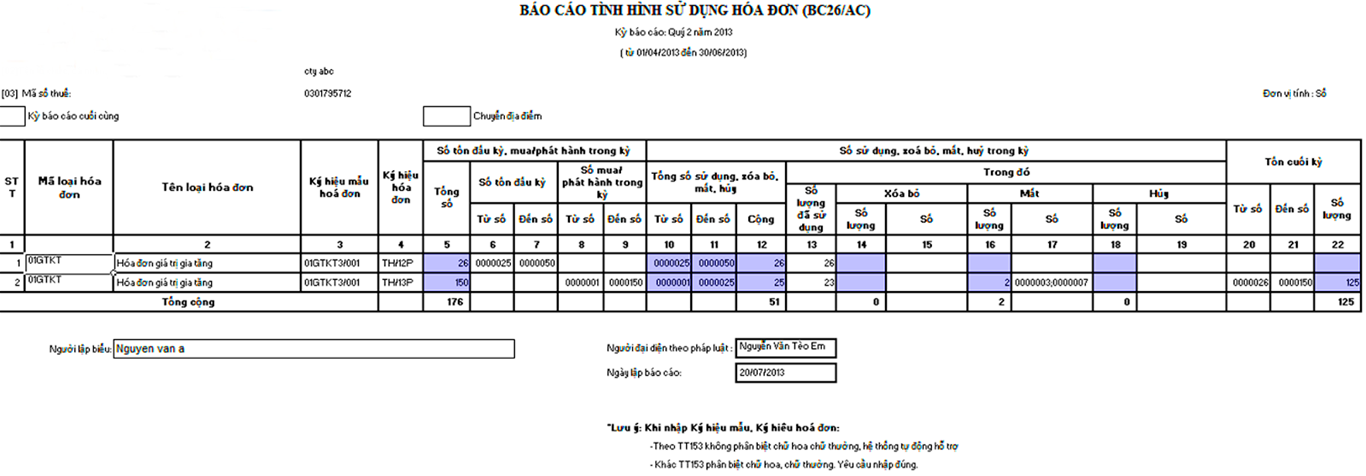
Giao diện Báo cáo tình hình sử dụng hóa đơn (BC26/AC)Bước 3: Nhập số liệu vào các cột
Bạn cần điền thông tin vào bảng để hoàn thành báo cáo. Cụ thể:
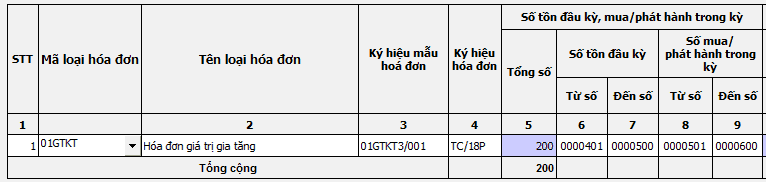
Hình minh họa thông tin cần điền từ Cột 1 - Cột 9 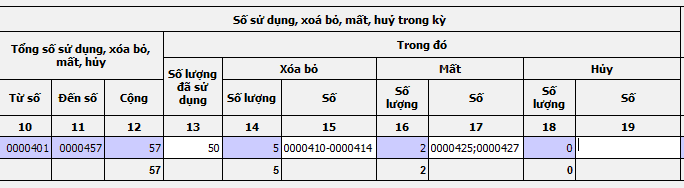
Hình minh họa thông tin cần điền từ Cột 10 - Cột 19 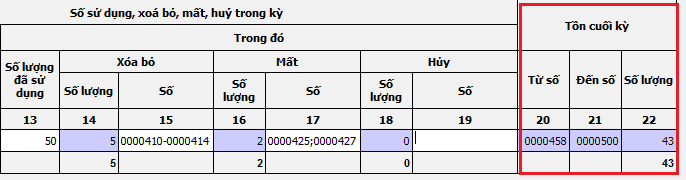
Cột 20, 21, 22 hệ thống sẽ tự động điền thông tinNgoài ra, bạn cần điền một số mục khác để hoàn thành báo cao:
Sau khi đã làm xong báo cáo, bạn nhấn nút “Ghi” để lưu lại.
Trường hợp trong bản báo cáo có bất kỳ sai sót nào, hệ thống sẽ tự động báo lại cho bạn ngay lúc đó.
Bước 5. Kết xuất XML
Sau khi đã hoàn tất, bạn nhấn “Kết xuất XML” rồi nộp qua mạng cho cơ quan thuế.
Hi vong với 5 bước trên sẽ giúp bạn giải quyết được các vấn đề mà bạn đang gặp phải.
Bước 1: Đăng nhập phần mềm HTKK
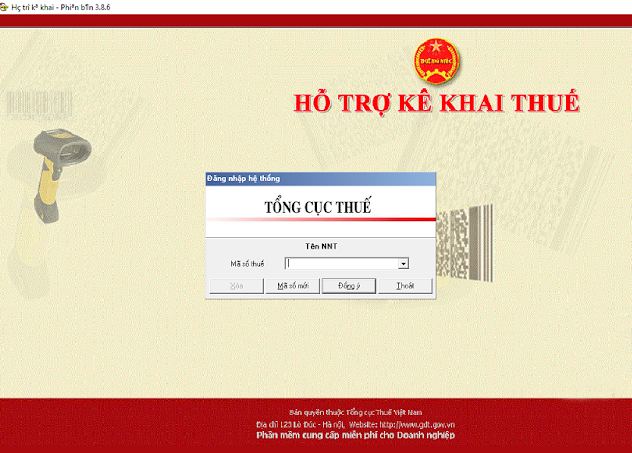
Đăng nhập phần mềm HTKK của Tổng cục thuế
Bước 2: Mở giao diện “Báo cáo tình hình sử dụng hóa đơn (BC26/AC)”
Nhấn vào mục “Hóa đơn”, chọn “Báo cáo tình hình sử dụng hóa đơn (BC26/AC)”.
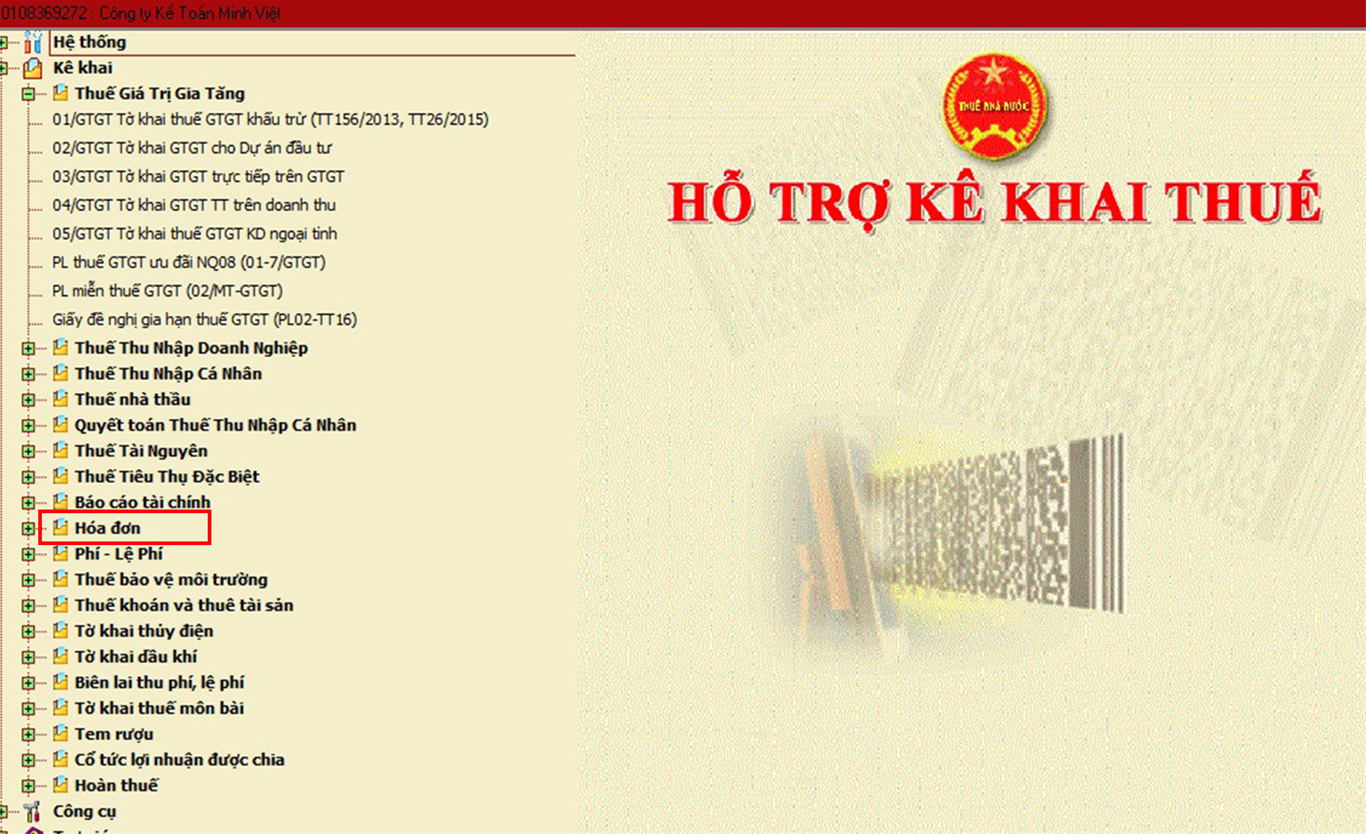
Chọn mục “Hóa đơn” để có thể lập báo cáo tình hình sử dụng hóa đơn
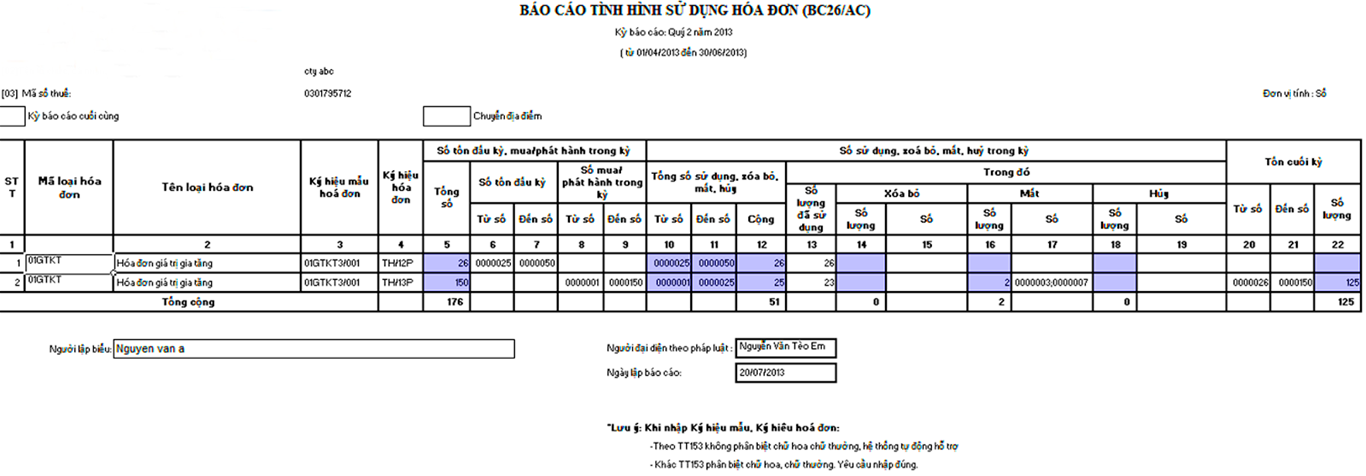
Giao diện Báo cáo tình hình sử dụng hóa đơn (BC26/AC)
Bạn cần điền thông tin vào bảng để hoàn thành báo cáo. Cụ thể:
- Cột 1: Cột số thứ tự. Nếu bạn muốn thêm dòng có thể nhấn F5 hoặc xóa bỏ thì nhấn F6.
- Cột mã loại hóa đơn: Chính là mã của loại hóa đơn mà bạn muốn báo cáo.
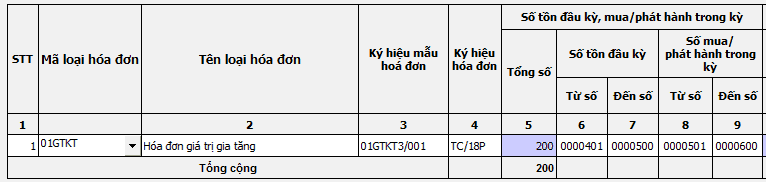
Hình minh họa thông tin cần điền từ Cột 1 - Cột 9
- Cột 2: Tên hóa đơn. Phần này thì hệ thống sẽ tự động hóa chứ bạn không cần điền.
- Cột 3: Ký hiệu mẫu hóa đơn. Bạn nhập theo mục “Mẫu số (from)” trên hóa đơn của doanh nghiệp.
- Cột 4: Ký hiệu hóa đơn. Bạn nhập theo mục “Ký hiệu (Serial No)” trên hóa đơn của doanh nghiệp.
- Cột 5: Tổng số. Phần này máy tính cũng tự động hóa, bạn không cần phải điền.
- Cột 6, 7: Từ số - Đến số của “Số tồn đầu kỳ”. Nếu là lần đầu tiên thì bạn nhập số tồn đầu kỳ của kỳ đầu, còn từ kỳ thứ 2 trở đi thì hệ thống sẽ tự động chuyển số tồn cuối kỳ trước lên và bạn vẫn có thể chỉnh sửa nếu số liệu có sai sót.
- Cột 8,9: Từ số - Đến số của “Số mua/ phát hành trong kỳ” được nhập theo dạng số. Trường hợp trong kỳ bạn không đặt in và thông báo phát hành thì mục này bỏ qua, không cần điền.
- Cột 10, 11, 12: Hệ thống sẽ tự động hóa, bạn không cần điền.
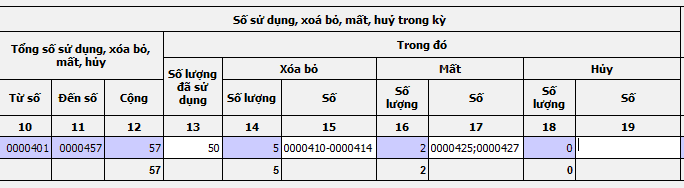
Hình minh họa thông tin cần điền từ Cột 10 - Cột 19
- Cột 13: Số lượng đã sử dụng. Bạn nhập số lượng hóa đơn đã sử dụng. Lưu ý rằng, số lượng này không bao gồm các hóa đơn đã xóa bỏ, mất hay hủy và phải nhỏ hơn Cột 5.
- Cột 14, 16, 18: Hệ thống sẽ tự động hóa, bạn không cần điền.
- Cột 15, 17, 19: Bạn nhập mã số của các hóa đơn xóa bỏ, mất, hủy và lưu ý không được trùng nhau. Nếu các hóa đơn bị xóa bỏ, mất hủy không liên tiếp thì bạn phải thêm dấu chấm phẩy (
ngăn cách giữa các số. Còn trường hợp các mã hóa đơn này liên tiếp nhau thì kê khai dướng dạng khoảng (ví dụ: 0000006-0000009) và sử dụng ngăn cách bởi dấu gạch ngang (-).
- Cột 20, 21, 22: Hệ thống sẽ tự động hóa, bạn không cần điền.
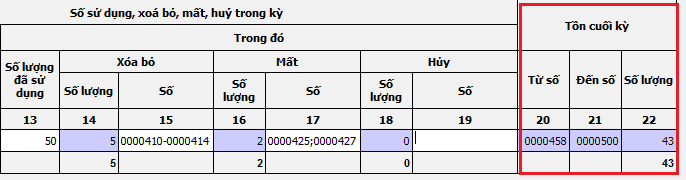
Cột 20, 21, 22 hệ thống sẽ tự động điền thông tin
- Người lập biểu: Bạn không cần nhập mục này.
- Người đại diện theo pháp luật: Nhập tên giám đốc.
- Ngày lập báo cáo: Luôn mặc định là ngày hiện tại. Bạn được phép sửa nếu điền sai nhưng vẫn phải đúng là ngày bạn lập báo cáo.
Sau khi đã làm xong báo cáo, bạn nhấn nút “Ghi” để lưu lại.
Trường hợp trong bản báo cáo có bất kỳ sai sót nào, hệ thống sẽ tự động báo lại cho bạn ngay lúc đó.
Bước 5. Kết xuất XML
Sau khi đã hoàn tất, bạn nhấn “Kết xuất XML” rồi nộp qua mạng cho cơ quan thuế.
Hi vong với 5 bước trên sẽ giúp bạn giải quyết được các vấn đề mà bạn đang gặp phải.


